Guida completa su come creare una regola in Gmail.
A chi non è mai capitato di essere costretti a spostare manualmente tutte le mail, provenienti da un determinato indirizzo, all’interno di una specifica cartella. A seconda del numero di mail presenti questa operazione, che di per se è molto banale, potrebbe farci perdere parecchio tempo. Esiste però una soluzione tanto semplice quanto utile. Sto parlando delle possibilità di creare delle regole ad hoc in modo tale che sia la casella di posta stessa ad occuparsi di tutta la gestione delle mail. Ma come faccio a creare una regola in Gmail che mi aiuti? Beh, se questo è il tuo quesito oggi è il tuo giorno fortunato. In questo articolo, infatti, ti guiderò passo passo alla creazione e alla corretta configurazione di una regola all’interno di Gmail.
La prima cosa da fare per il raggiungimento del nostro obbiettivo è quello di accedere alla propria casella di posta.
Selezionare una mail qualsiasi proveniente dal destinatario per cui abbiamo la necessità di creare la regola. Nel mio caso andrò a creare una regola per spostare tutti gli elementi provenienti dall’indirizzo Windows Per Tutti all’interno della cartella Sito.
Una volta selezionata la mail cliccare sui tre punti verticali, presenti nella barra in alto, e, dall’elenco che compare, selezionare la voce Filtra i messaggi di questo tipo.
Impostare per quali condizioni dovrà essere applicata la regola dopodiché cliccare sul pulsante Crea filtro per proseguire.
Ora è necessario selezionare quale azione dovrà essere eseguita per le mail. Nel mio caso applico l’etichetta “SITO” è faccio applicare tale regola anche per le mail già presenti in posta in arrivo(opzione Applica il filtre anche a n conversazioni corrispondenti). Cliccare Crea filtro per applicare la regola.
Automaticamente tutte le mail verranno spostate all’interno della cartella specificata. E’ possibile creare innumerevoli regole allo scopo di avere una casella di posta ordinata.
Bene, ora sai come creare una regola in Gmail. Non è mica stato tanto difficile come credevi vero? Per qualsiasi dubbio o necessità non esitare a contattarmi sarò ben lieto di aiutarti.
Ti potrebbe interessare anche:
- Configurare account Gmail su Outlook
- Spostamento automatico delle mail su Outlook
- Regola per inoltrare una mail in Outlook 2016
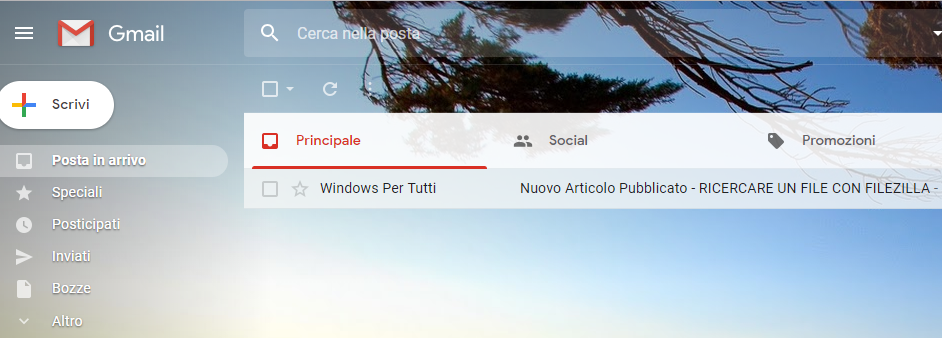
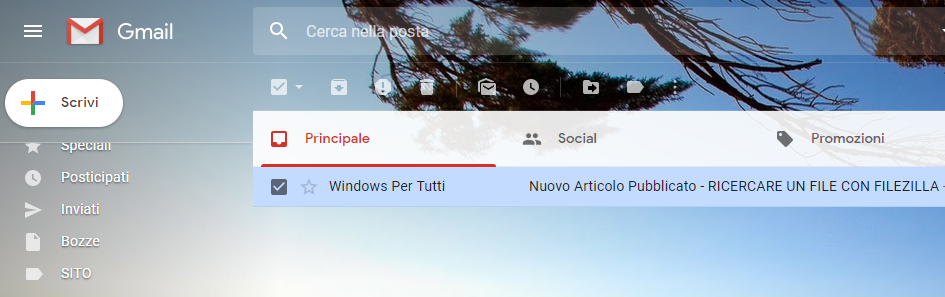
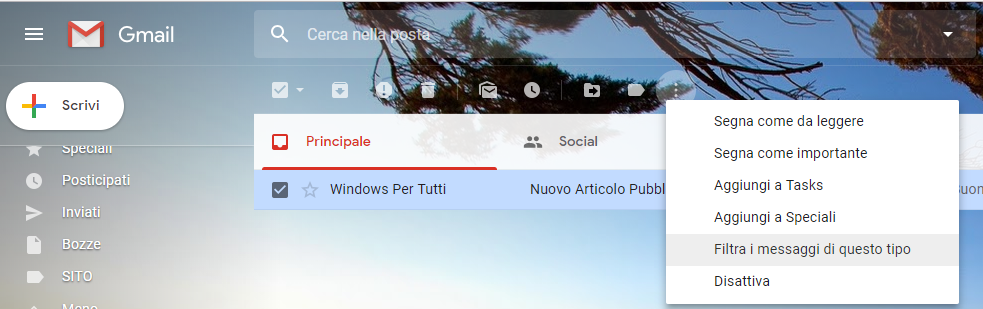
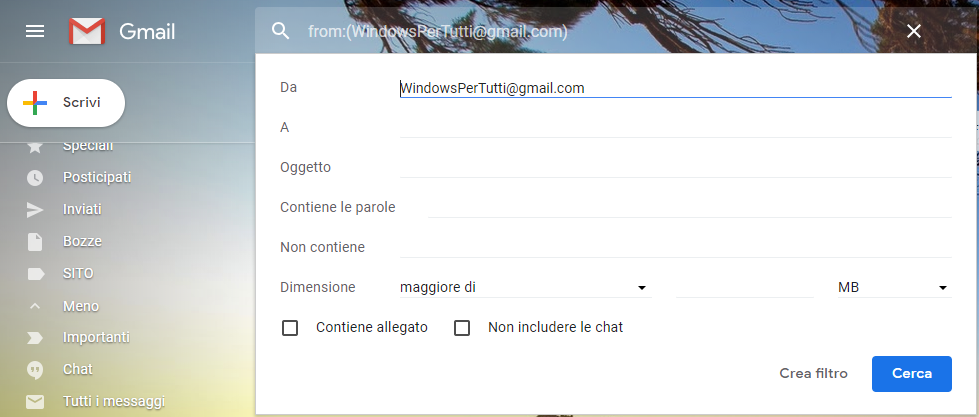
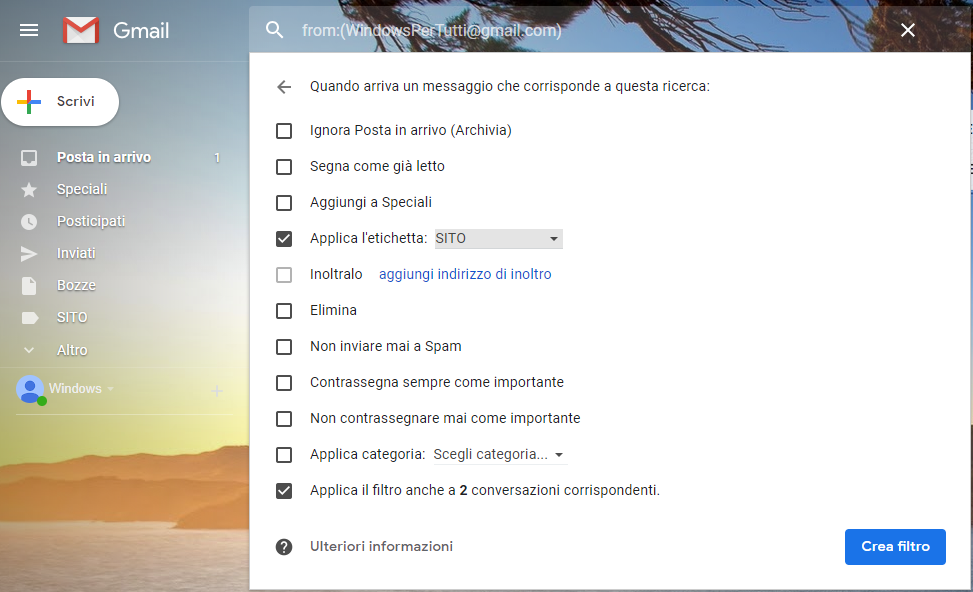

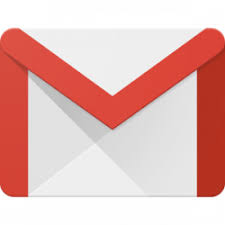

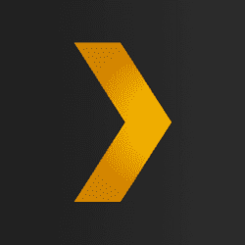
Ciao,
è possibile creare una regola (etichetta) e fare in modo che le mail arrivino direttamente nell’etichetta scelta e non (anche) nella posta in arrivo?